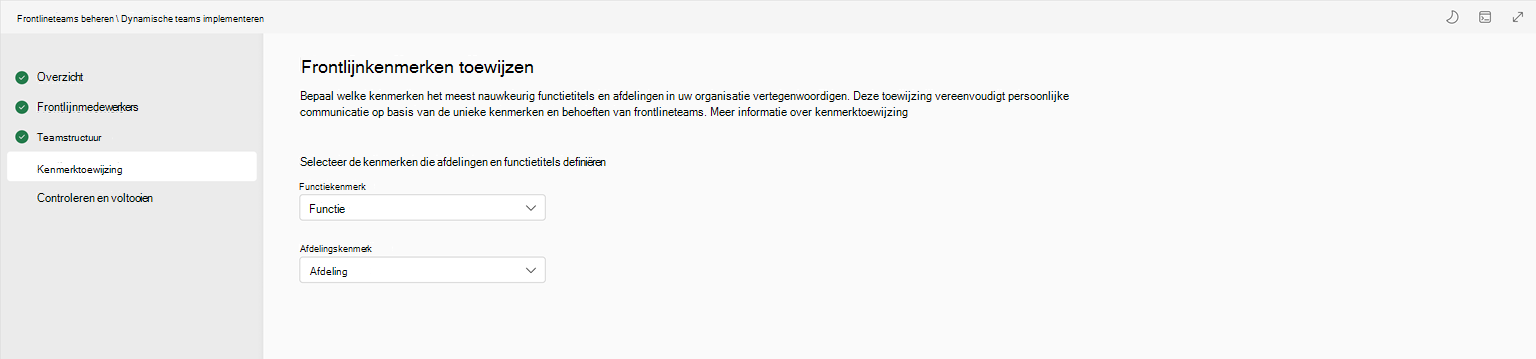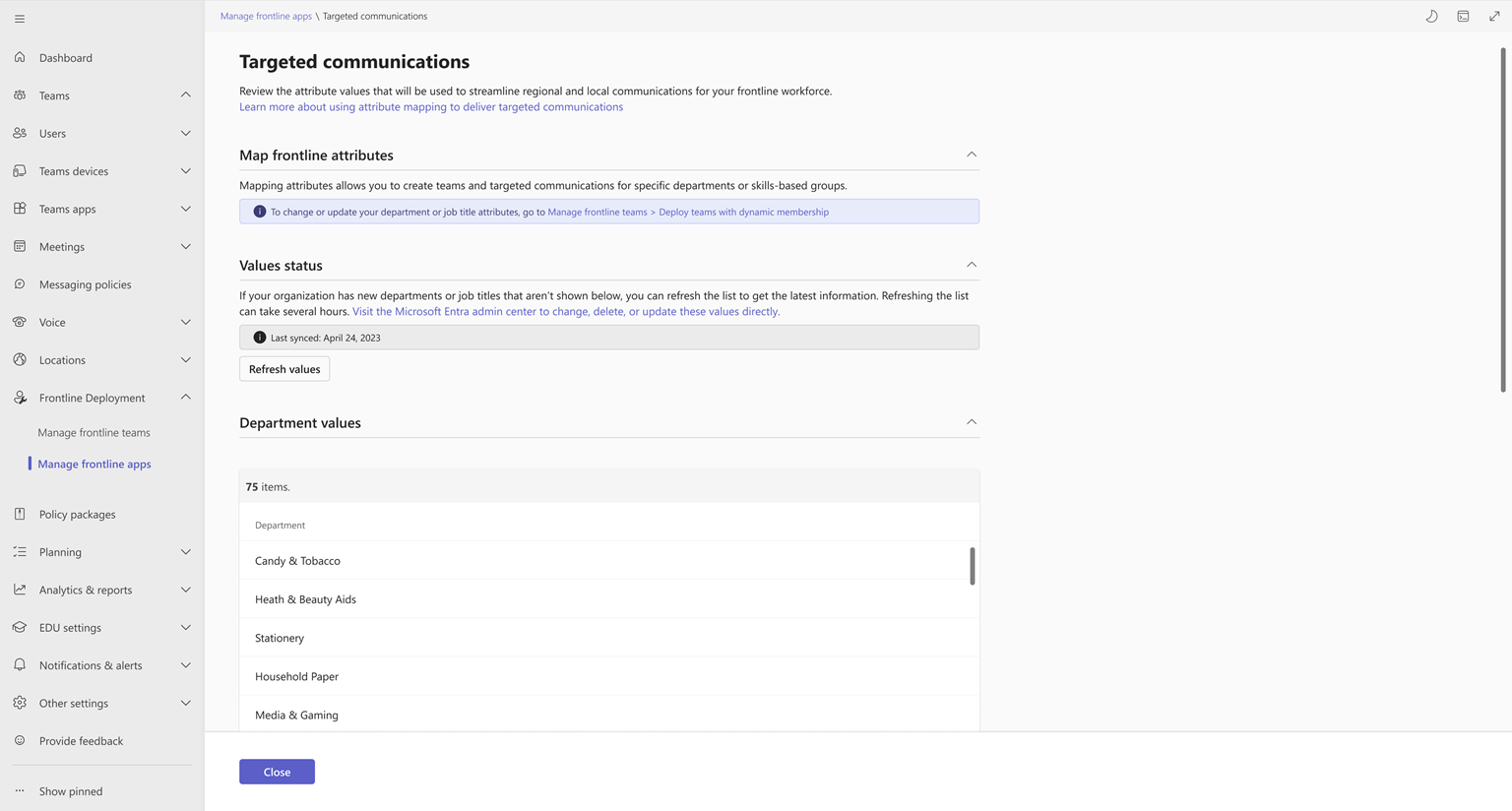Instellen voor gerichte communicatie voor uw frontline
Overzicht
Als u gerichte communicatie instelt in Microsoft Teams, kunt u gepersonaliseerde communicatie-ervaringen, zoals automatische tags en gerichte aankondigingen in Viva Connections, leveren aan uw frontlineteams.
Als u gerichte communicatie wilt instellen, identificeert en wijst u uw frontlinekenmerken toe door elk één Microsoft Entra kenmerk te kiezen voor Afdeling en Functie die de afdelingen en functietitels in uw organisatie vertegenwoordigt. De toegewezen kenmerkwaarden, die worden opgehaald uit gebruikersprofielgegevens die zijn opgeslagen in Microsoft Entra ID, worden gebruikt voor het identificeren en richten van communicatie naar specifieke groepen personen op basis van hun afdeling of functie.
U wijst frontlijnkenmerken toe via de ervaring voor dynamische frontlijnteams implementeren in het Teams-beheercentrum.
Stroomlijn en vereenvoudig de communicatie voor uw frontline. Nadat u uw kenmerken hebt toegewezen, kunnen uw frontlijnteams gerichte communicatiefuncties gebruiken, zoals automatische tags in teams-kanaalgesprekken en gerichte aankondigingen in Viva Connections, en aanvullende frontlijnmogelijkheden die binnenkort beschikbaar zijn.
Vereisten
Als u gerichte aankondigingen in Viva Connections wilt gebruiken, moeten uw frontlijnteams worden gemaakt via de ervaring voor het implementeren van dynamische frontlijnteams en moet u een operationele frontlijnhiërarchie definiëren in het Teams-beheercentrum.
Als u automatische tags wilt gebruiken, moeten tags zijn ingeschakeld voor uw organisatie. Ga in het Teams-beheercentrum naar Teams>Teams-instellingen. Controleer onder Taggen of de instelling Wie kan tags beheren is ingesteld op een andere optie dan Niet ingeschakeld. Meer informatie over het inschakelen van tags voor uw organisatie.
Gerichte communicatie instellen
Belangrijk
Automatische tags zijn beschikbaar voor uw teams nadat u uw kenmerken hebt toegewezen. Met andere woorden, u kunt automatische tags inschakelen door uw kenmerken toe te voegen zonder dat u alle stappen in het proces voor het implementeren van dynamische frontlineteams hoeft uit te voeren.
Als u dynamische frontlijnteams implementeert, is het toewijzen van uw kenmerken een optionele stap. Als u wilt dat uw frontline elkaar gemakkelijk kan bereiken per afdeling of functie, wijst u uw kenmerken toe om gerichte communicatie mogelijk te maken.
Als u uw dynamische frontlijnteams al hebt geïmplementeerd en u gerichte communicatie voor die teams wilt inschakelen, gaat u naar de pagina Dynamische teams-instellingen en wijst u uw kenmerken toe.
Uw frontlijnkenmerken toewijzen
Wijs uw kenmerken toe op de pagina Frontlijnkenmerken toewijzen van de ervaring voor het implementeren van dynamische frontlijnteams . Selecteer het kenmerk Microsoft Entra voor Afdeling en Functie dat het beste de afdelingen en functietitels in uw organisatie vertegenwoordigt. U kunt een of beide kenmerken toewijzen.
De toegewezen kenmerkwaarden weergeven
Nadat u uw kenmerken hebt toegewezen, kunt u uw lijst met toegewezen waarden weergeven. Deze waarden worden gebruikt voor gerichte communicatie en vertegenwoordigen de unieke afdelingen en functietitels in uw organisatie.
Kies frontline-implementatie Frontline-apps> beheren in het linkernavigatievenster van het Teams-beheercentrum.
Kies in de tabel naast Gerichte communicatiede optie Controleren.
De toegewezen waarden worden weergegeven onder Waardenstatus.
Als uw organisatie nieuwe afdelingen of functietitels heeft die niet in de lijst worden vermeld, kiest u Waarden vernieuwen om de lijst bij te werken. Houd er rekening mee dat dit proces enkele uren kan duren.
Opmerking
Als u het kenmerk Afdeling of Functie wilt wijzigen of verwijderen, gaat u naar de pagina Instellingen voor dynamische teams, bewerkt u uw kenmerken en komt u hier terug om de bijgewerkte waarden weer te geven.
Automatische tags
Met automatische tags kunnen uw frontlijnmedewerkers elkaar bereiken op afdeling of functie in Teams-kanaalgesprekken. Iedereen in het team kan de tags in @mentions gebruiken om personen op de hoogte te stellen die aan die tag zijn gekoppeld.
Uw frontline kan snel en eenvoudig de juiste groepen mensen bereiken. En omdat de tags automatisch worden gemaakt op basis van de toegewezen kenmerkwaarden, hoeven teameigenaren geen tags handmatig te maken en toe te wijzen of lokaal te beheren.
Een regionale winkelmanager die toezicht houdt op alle Northwind Trader-winkels in hun regio, moet bijvoorbeeld alle winkelmedewerkers en supervisors op de hoogte stellen van een mogelijk schadelijk product dat onmiddellijk uit alle winkels moet worden verwijderd. De manager @mentions met de tag Store Associate en Store Supervisor in hun kanaalpost om alle winkelmedewerkers en supervisors op de hoogte te stellen.
Automatische tags worden gemaakt en beschikbaar nadat u uw kenmerken hebt toegewezen.
Teameigenaren
Als u wilt dat frontlineteams automatische tags in Teams kunnen gebruiken, moeten teameigenaren de optie Leden de optie weergeven selecteren om groepen te @mention maken op basis van functie of afdeling. Hiermee wordt iedereen in die groep op de hoogte gesteld. selectievakje in teaminstellingen voor elk van hun respectieve teams.
Meer informatie over het gebruik van tags in Teams.
Gerichte aankondigingen in Viva Connections
Met aankondigingen kunt u gerichte, tijdgevoelige berichten maken en delen in de Viva Connections-app.
- Op Teams Mobile krijgen werknemers een melding op het vergrendelingsscherm van hun apparaat met een melding van een nieuwe aankondiging.
- In de Viva Connections mobiele ervaring wordt de aankondiging boven aan het dashboard weergegeven.
Frontlinemanagers kunnen aankondigingen richten op specifieke groepen werknemers op basis van hun locatie, afdeling en functie. Bij het opstellen van een aankondiging kunnen ze de doelgroep filteren door locatie-, afdelings- en functieeigenschappen te kiezen, die automatisch worden gemaakt op basis van uw toegewezen kenmerkwaarden.
Zie Aankondigingen gebruiken in Viva Connections voor meer informatie.